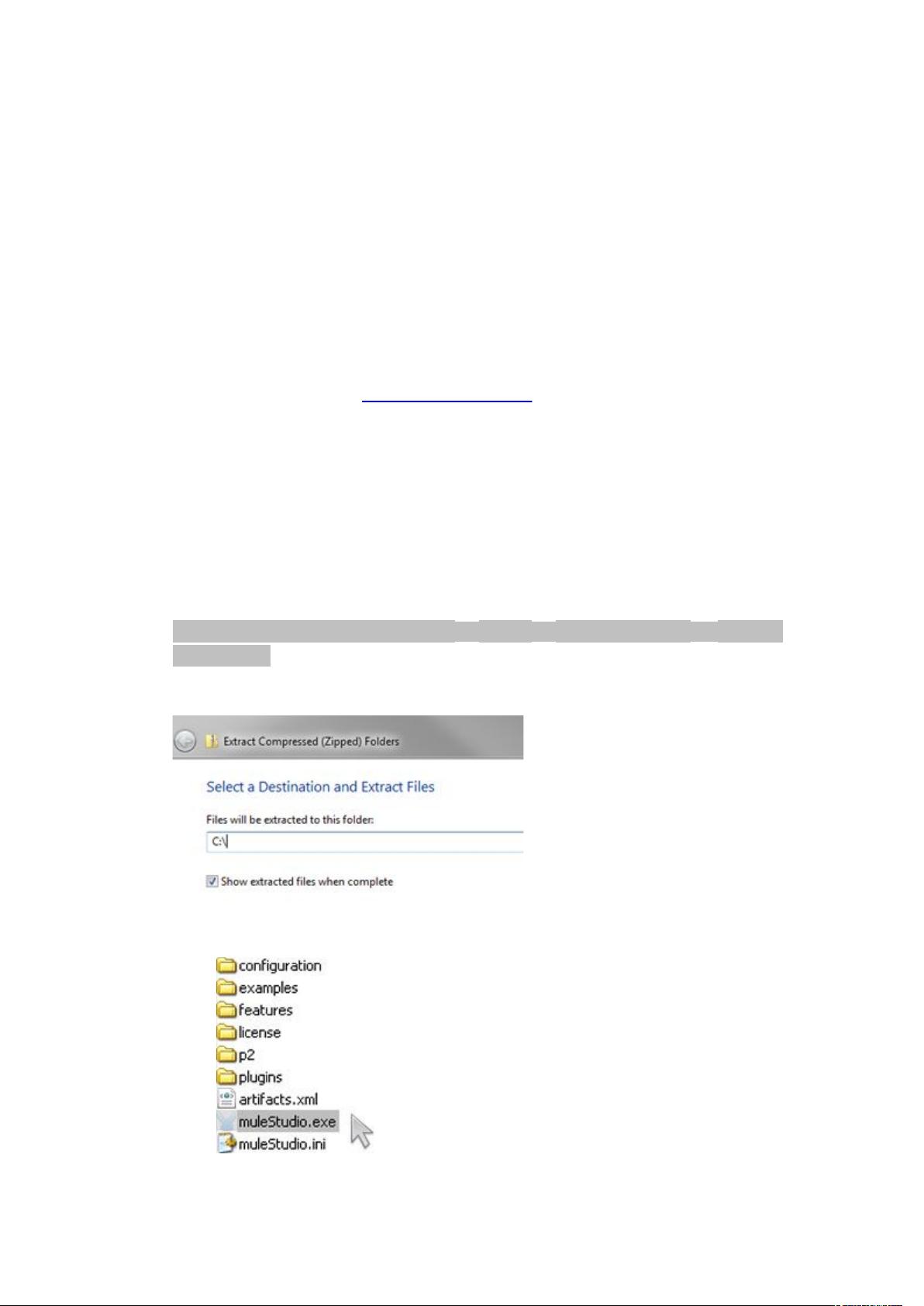### Mule ESB Studio v3.3 安装与使用详解 #### 一、Mule ESB Studio 简介 Mule ESB (Enterprise Service Bus) 是一款强大的集成平台,用于连接不同的应用和服务,实现数据和服务的无缝交互。Mule ESB Studio v3.3 是一个基于Eclipse的开发环境,专门用于设计、构建和测试Mule应用程序。它提供了一系列工具和功能,帮助开发者更高效地开发集成解决方案。 #### 二、安装准备 在开始安装Mule ESB Studio v3.3之前,请确保您的计算机满足以下条件: 1. **JDK 1.6**:确保已经安装了JDK 1.6版本,并且正确配置了环境变量。 2. **下载Mule ESB**:访问[官网](http://www.mulesoft.org),下载免费的社区版Mule ESB。此外,也可以选择下载30天免费试用的企业版Mule ESB。 #### 三、安装步骤 1. **解压安装包**:将下载好的Mule ESB Studio v3.3安装包解压到硬盘分区的根目录下,例如`C:\`。 2. **运行MuleStudio**:找到`C:\MuleStudio`目录下的`muleStudio.exe`文件并运行。 3. **选择工作区**:首次启动时会提示选择工作区,默认即可。 #### 四、使用MuleStudio创建项目 1. **新建Mule项目**:点击`File > New > Mule Project`。 - 输入项目名称和描述。 - 选择所需的Mule运行时版本。 - 选择一个模板来快速搭建项目结构。 2. **运行项目**:在`Package Explorer`中右键点击`mule-config.mflow`文件,选择`Run As > Mule Application`。 3. **终止项目**:若想停止运行中的项目,在MuleStudio控制台点击红色的`Terminate`按钮。 #### 五、运行独立的例子 1. **拷贝示例文件**:将.zip格式的例子文件复制到`$MULE_HOME/apps`目录下。 2. **启动Mule**:运行示例应用程序。 #### 六、创建新项目的详细步骤 1. **启动MuleStudio**:如果尚未启动,请按指示操作。 2. **新建Mule项目**:点击`File > New > Mule Project`。 3. **设置项目信息**:填写项目名称和描述,选择服务器设置。 4. **定义消息流程**:在`New Mule Flow`面板中定义流程名称和描述。 5. **创建文件夹**:为了方便数据的输入和输出,需要创建两个文件夹`InXML`和`OutXML`。 6. **构建Mule流程**:从右侧组件栏中拖拽组件到画板上,创建Mule流程。这些组件包括多个类别,如`Endpoints`等。 #### 七、Mule流程详解 在Mule ESB Studio v3.3中创建的示例流程通常包括以下几个关键部分: 1. **Inbound Endpoint**:负责接收外部消息。在此示例中,Inbound Endpoint被设置为“request-response”模式,这意味着客户端发送请求后会等待响应。 2. **过滤器**:对收到的消息进行有效性检查,决定是继续传递还是丢弃。 3. **业务逻辑组件**:使用Java编写的组件,负责处理消息并生成响应。 4. **转换器**:将响应从一种格式转换为另一种格式,例如从JMS转换回HTTP响应。 5. **Outbound Endpoint**:将最终的响应发送回客户端。 #### 八、总结 通过以上介绍可以看出,Mule ESB Studio v3.3提供了丰富的功能和工具,使得开发者能够在短时间内快速构建复杂的集成解决方案。无论是初学者还是有经验的开发者,都能够利用其提供的特性,高效地完成项目开发。此外,Mule ESB Studio还支持多种部署方式,使得开发者可以根据实际情况灵活选择最适合的方案。
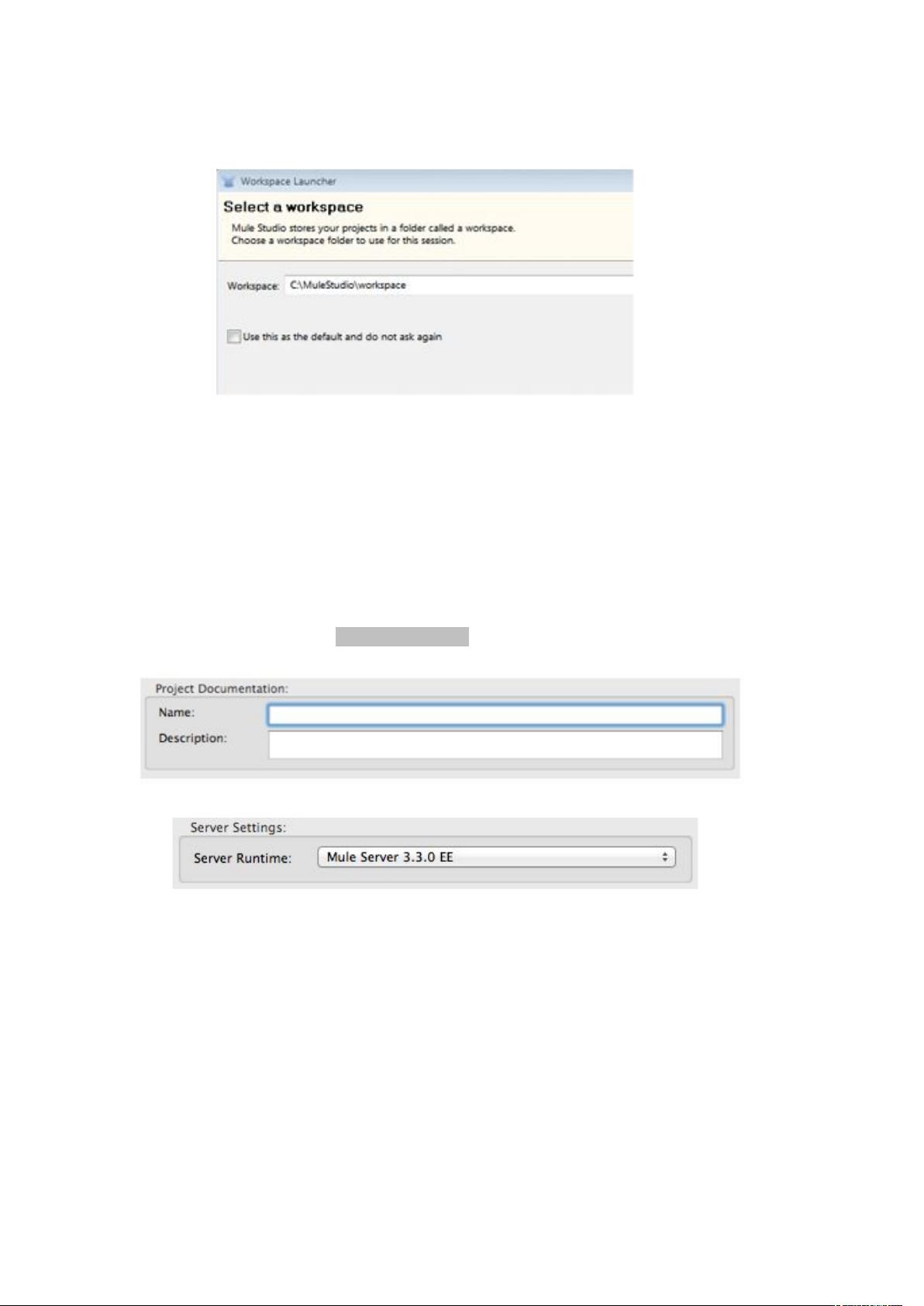
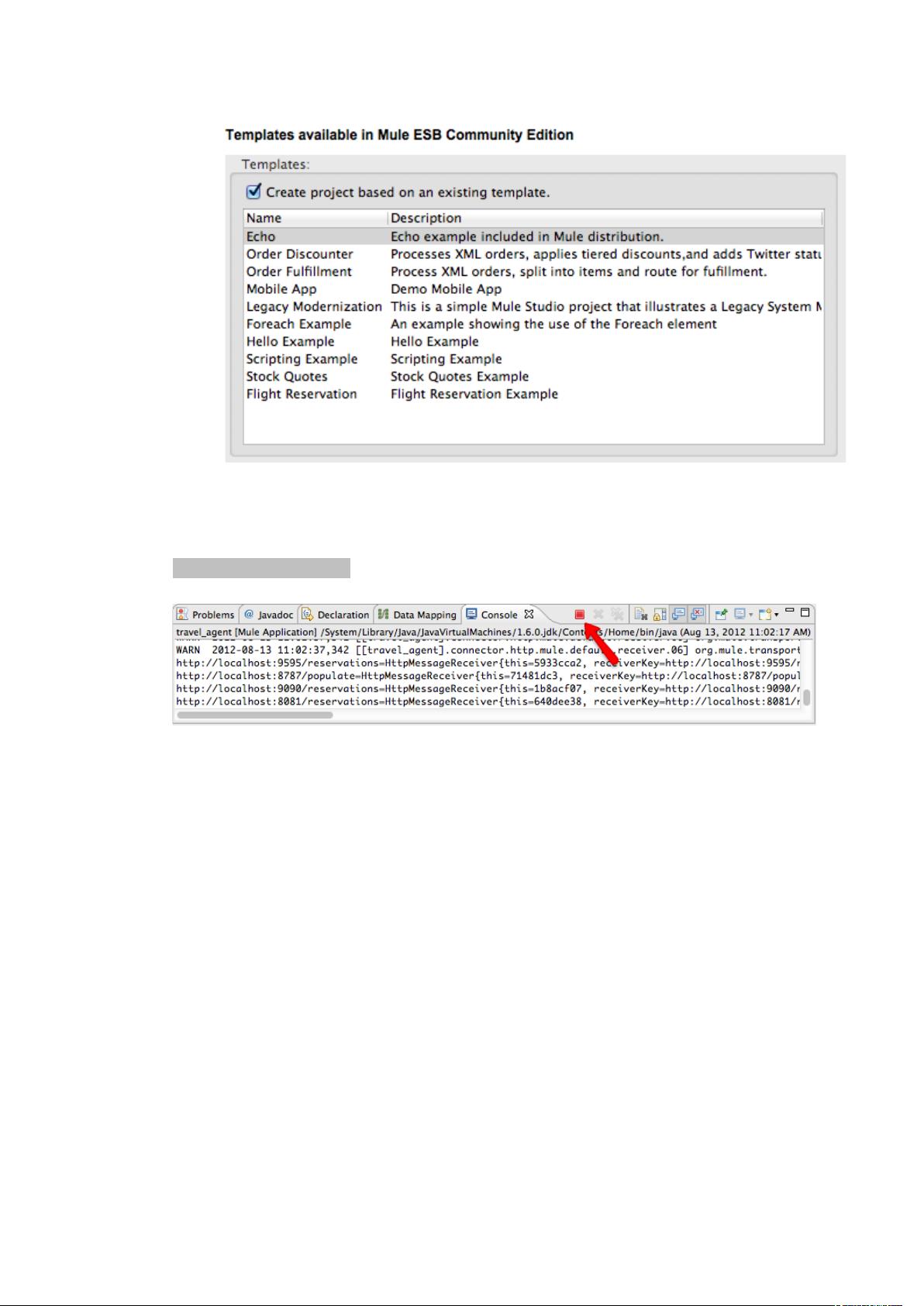
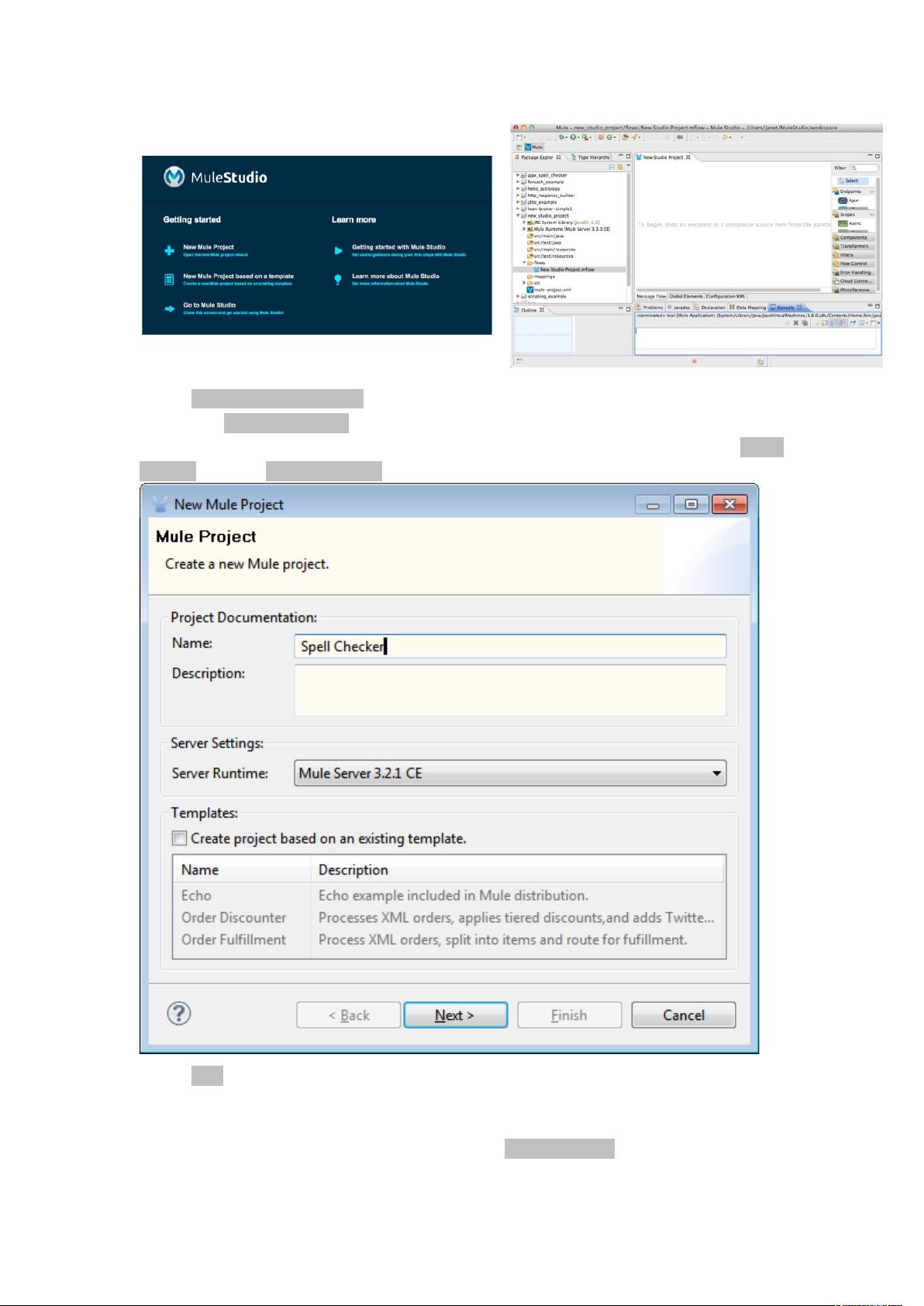
剩余28页未读,继续阅读

- 粉丝: 0
- 资源: 10
 我的内容管理
展开
我的内容管理
展开
 我的资源
快来上传第一个资源
我的资源
快来上传第一个资源
 我的收益 登录查看自己的收益
我的收益 登录查看自己的收益 我的积分
登录查看自己的积分
我的积分
登录查看自己的积分
 我的C币
登录后查看C币余额
我的C币
登录后查看C币余额
 我的收藏
我的收藏  我的下载
我的下载  下载帮助
下载帮助

 前往需求广场,查看用户热搜
前往需求广场,查看用户热搜最新资源


 信息提交成功
信息提交成功